
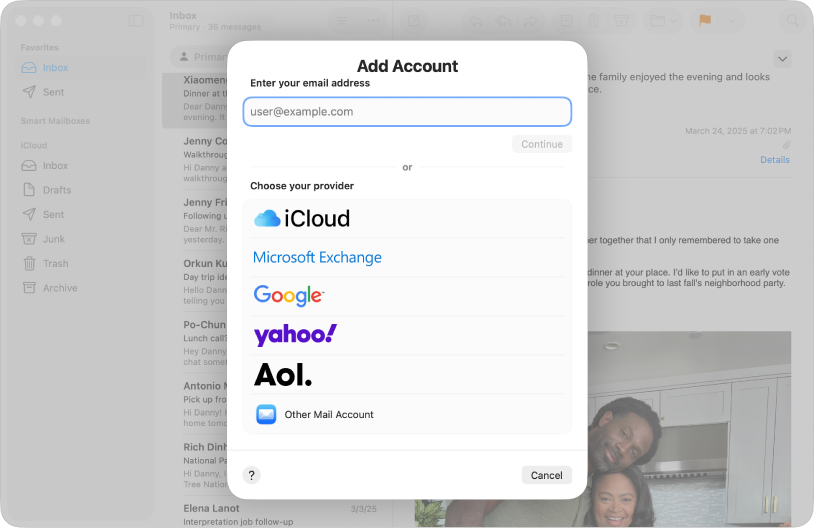
Začínáme s aplikací Mail
Po nastavení Mailu můžete e‑maily na všech svých e‑mailových účtech posílat, přijímat a spravovat pomocí jediné aplikace.
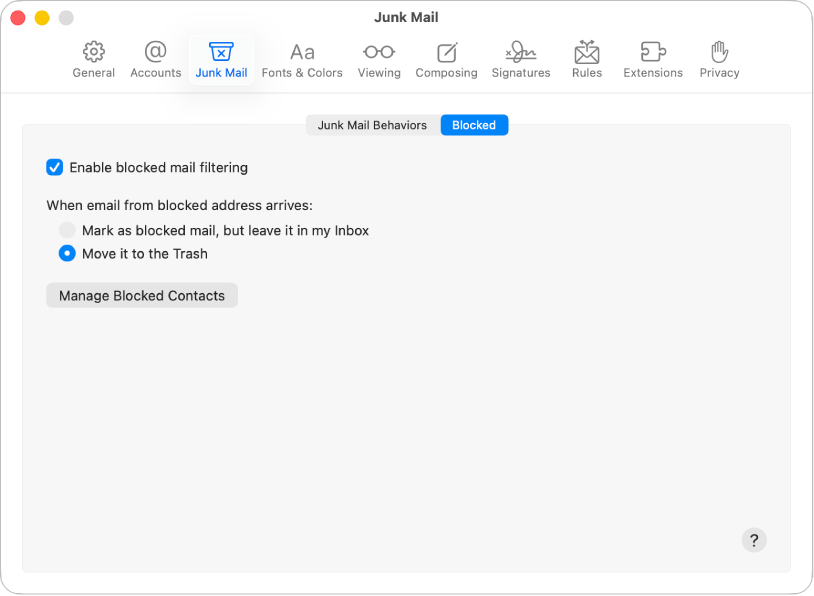
Omezení rušivého obsahu
Schránku příchozí pošty si můžete chránit před nevyžádanou poštou a podle potřeby můžete blokovat příjem e‑mailů od určitých osob nebo skupin.
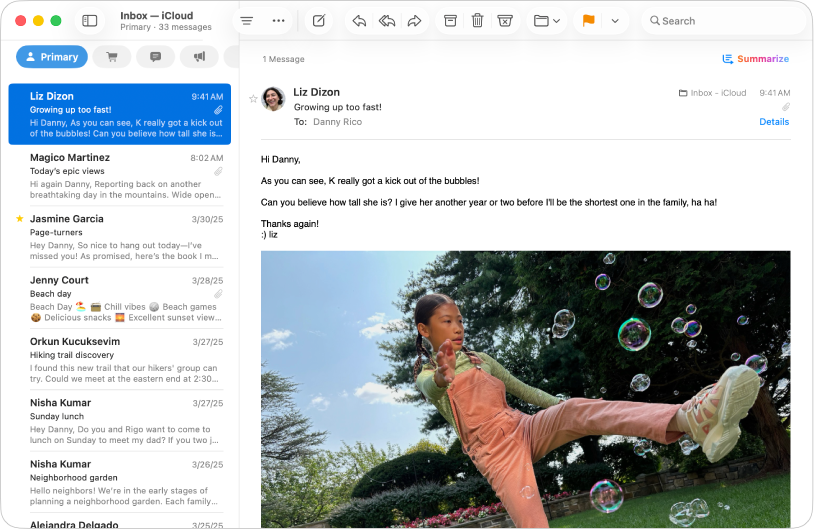
Utřídění zpráv pomocí kategorií
Mail automaticky třídí vaše zprávy do kategorií – Primární, Transakce, Aktuality nebo Promoakce.
Automatické třídění příchozích e‑mailů v aplikaci Mail na Macu do kategorií
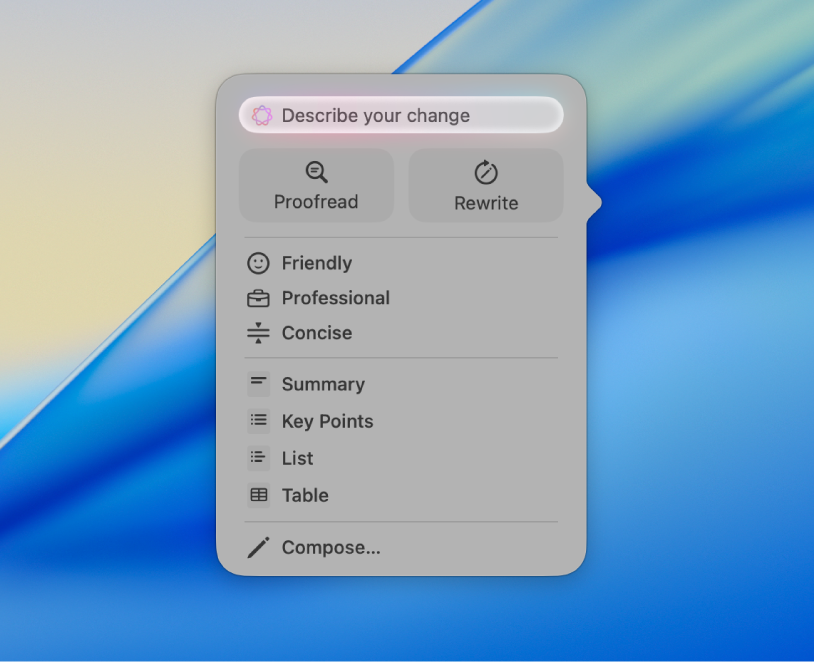
Nalezení správných formulací
Apple Intelligence* umožňuje použití psacích nástrojů k vytvoření souhrnu vybraného textu jediným kliknutím, korektuře vaší práce nebo k výběru správné formulace a vyznění.
Chcete‑li prozkoumat uživatelskou příručku pro aplikaci Mail, klepněte nahoře na stránce na Obsah nebo zadejte slovo či sousloví do vyhledávacího pole.
Budete‑li potřebovat další pomoc, navštivte webové stránky podpory pro Mail.